目录
概述
主机配置好了 shadowsockets 科学上网
主机通过 parallels desktop 或 vmware 安装了一台虚拟机,比如说 ubuntu
那么问题来了:在虚拟机内如何科学上网?
有两种解决方案:
1)在虚拟机里面也配置一个 shadowsockets 客户端
2)虚拟机通过主机的 shadowsockets 上网
显然,第一种是典型的 repeat yourself 的做法,最好别这么做
本文介绍第二种方案:虚拟机通过主机的shadowsockets 来进行 http 代理上网
背景 – 为啥虚拟机要科学上网
既然主机能科学上网了,用主机不就得了,为什么要折腾虚拟机科学上网?
实属无奈!
比如我虚拟机要运行一个脚本,脚本里面有个任务,要从 github 下载一个大约 50M 的二进制安装包,虽然说 github 没有被墙,但是下载速度极慢,大概十几 kb/s,50M 的东西预估要下 3 小时,这能忍吗?
所以虚拟机也要科学上网
应该很多开发同学都会遇到这种问题
已经没脾气了
环境介绍
macOS: 10.15.4
ShadowsocksX-NG: 1.9.4
parallels desktop: 15.1.3
虚拟机: ubuntu 16.04
主机 terminal 如何科学上网
参考我写的这篇文章Mac 下 terminal 终端、jetbrains 系列 IDE 如何科学上网
虚拟机 terminal 如何科学上网
如果你参考了我上面的文章,其实虚拟机 terminal 科学上网原理一样,只不过需要ShadowsocksX-NG的 http 代理端口设置对0.0.0.0服务,而不是使用127.0.0.1。因为虚拟机要能通过局域网访问到这个端口。
step1: 修改 ShadowsocksX-NG http 代理端口
点击 ShadowsocksX-NG 图标 -> Preferences -> http -> http proxy listen address 改为 0.0.0.0
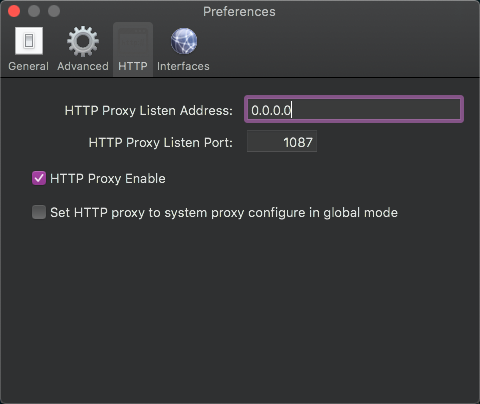
step2: 测试通过局域网是否能访问(可选)
首先通过lsof查看是否在0.0.0.0:1087端口工作
$ lsof -iTCP -sTCP:LISTEN -n -P | grep 1087
privoxy 25340 shiming 3u IPv4 0xa88c238d0b494445 0t0 TCP *:1087 (LISTEN)
如果显示的是*:1087则说明服务正常
为了 double check,使用ifconfig命令找出主机的局域网地址,如172.30.102.185
然后使用telnet看端口是否能通,要保证出现 Connected 的字样
$ telnet 172.30.102.185 1087
Trying 172.30.102.185...
Connected to 172.30.102.185.
Escape character is '^]'.
step3: 查看虚拟机局域网 ip
进入虚拟机,使用ifconfig命令查看局域网 ip(192、172、10 打头)将其记录下来
其中10.211.55.21就是了
$ ifconfig | grep inet
inet addr:10.211.55.21 Bcast:10.211.55.255 Mask:255.255.255.0
inet6 addr: fe80::ac25:f687:f1bb:32d2/64 Scope:Link
inet addr:127.0.0.1 Mask:255.0.0.0
inet6 addr: ::1/128 Scope:Host
step4: 找到主机的局域网 ip
这是关键的一步,需要在主机上找到和虚拟机同网段的 ip 地址
主机的 ip 地址可能有多个,一个网卡就有一个 ip
主机和虚拟机之间一般会再虚拟出一块网卡,这个 ip 地址和虚拟机才是同网段的, ip 地址的前三段都会相同
因为step3已经找出虚拟机的局域网 ip 为10.211.55.21
那么在主机中运行ifconfig,以下10.211.55.2就是主机与虚拟机同网段的 ip 了
$ ifconfig | grep inet
inet address 172.30.102.185
inet address 127.0.0.1
inet address 192.168.77.6
inet address 10.211.55.2
inet address 10.37.129.2
step5: 虚拟机 export 代理配置
最后一步,打开虚拟机的终端,指定代理地址export http_proxy=http://主机局域网ip:1087;export https_proxy=http://主机局域网ip:1087;
在虚拟机使用curl测试是否能连接google,如果能连接就说明完全配置好了
$ curl https://google.com
<HTML><HEAD><meta http-equiv="content-type" content="text/html;charset=utf-8">
<TITLE>301 Moved</TITLE></HEAD><BODY>
<H1>301 Moved</H1>
The document has moved
<A HREF="https://www.google.com/">here</A>.
</BODY></HTML>
注意:
使用 export 命令只对当前的 terminal session 有效,如果想全部流量都走 Shadowsocks 出去,需要将 export 命令写到.bashrc、.zshrc或.profile文件中
 刘世明的博客
刘世明的博客
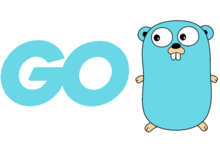

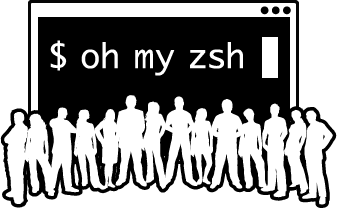



想问一下,这样设置了以后,浏览器还是无法翻墙,该怎么操作呢?
我知道了 直接在Ubuntu的设置中配置就好了